Viele Menschen nehmen ihre Spiele aus verschiedenen Gründen gerne auf, z.B. um andere zu unterhalten oder um ihre Spielfähigkeiten zu zeigen. Einige Benutzer nehmen Gameplays als eine Art Podcast auf, bei dem sie durch eine Webcam sprechen, während sie Spiele spielen. Durch die Aufzeichnung von Spielen können Spieleliebhaber ihre unvergesslichen Momente makellos festhalten, um sie jederzeit wieder zu erleben.
Möchten Sie auch einen zuverlässigen Game Recorder verwenden? In diesem Artikel stellen wir Ihnen eine erstklassige Software namens FBX Game Recorder vor, mit der Sie Ihre Spiele in hoher Auflösung aufzeichnen können. Lesen Sie diesen Artikel weiter, um zu erfahren, wie Sie den FBX Game Recorder ganz einfach verwenden können.
Teil 1. Was sind die beliebtesten Spiele, die 2022 aufgenommen werden?
Möchten Sie etwas über die berühmtesten Spiele erfahren? In diesem Abschnitt werden wir einige beliebte Spiele besprechen, die Sie zu Ihrer Unterhaltung spielen und aufnehmen können.
1. GTA Online
GTA Online bietet eine Online-Welt mit bis zu 30 Spielern, die um das Überleben in der Welt kämpfen. Dieses Multiplayer-Spiel bietet eine großartige Quelle der Unterhaltung, bei der der Spieler Autos entführen, sich gegenseitig umbringen und ein Maximum an Spielgeld verdienen muss, um die Missionen zu erfüllen. Die Grafik ist erstaunlich, mit 3D-Audio, das eine große Flucht aus der Realität ermöglicht. Sie können sich mit Ihren Freunden zusammentun, um die Missionen und Raubüberfälle zu erfüllen, was Ihnen helfen wird, maximale Belohnungen, Geld und Waffen zu erhalten.

2. League of Legends
League of Legends zwingt die Spieler dazu, effiziente Spielstrategien anzuwenden, um den Sieg zu erringen. Es besteht aus zwei Teams mit je fünf Spielern, die verschiedene Strategien anwenden, um die Basis der Gegner zu zerstören. Die Hauptidee dieses Spiels besteht darin, dass die Spieler desselben Teams versuchen, den Nexus des Gegners zu zerstören, bevor dieser den eigenen Nexus übernimmt. Daher ist es eines der berühmtesten Spiele unter Spieleliebhabern, bei dem es um Teamplanung und Strategien geht, um ein Ziel zu erreichen.
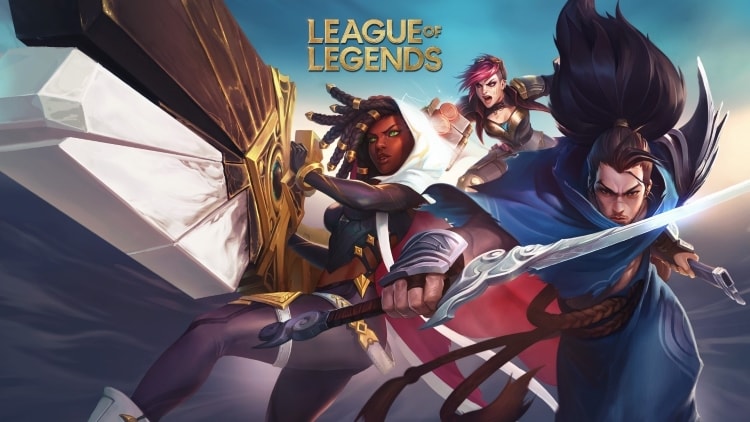
3. Dota 2
Dota 2 ist eines der beliebtesten Multiplayer-Online-Battle-Arena-Spiele, bei dem zwei Teams gegeneinander antreten. Das gegnerische Team ist als Ancient bekannt, das sich in Festungen aufhält, die zusätzlich von Türmen geschützt werden. Jeder Spieler wählt einen Helden mit einzigartigen Fertigkeiten und Fähigkeiten. Jeder Held erreicht die nächste Stufe, wenn er genug Erfahrung gesammelt hat. Das Hauptziel ist es, die Teamkoordination einzuhalten und verschiedene Taktiken anzuwenden, um das gegnerische Team anzugreifen.

Teil 2. Wie benutzt man den FBX Game Recorder?
Sind Sie neugierig auf einen effizienten Spiele-Recorder? Der FBX Game Recorder ist ein leistungsfähiger Bildschirmrecorder für Spiele, mit dem Sie ganz einfach qualitativ hochwertige Gameplays mit zahlreichen Funktionen aufnehmen können. Sie können stundenlang spielen, denn er kann das Spiel ohne Einschränkungen aufzeichnen.
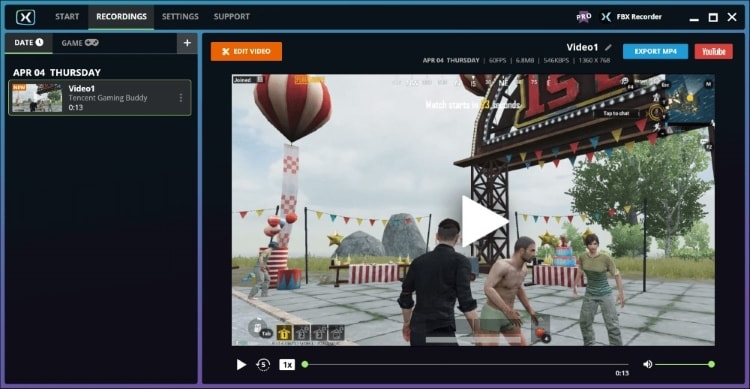
Wenn Sie Spiele nicht auf einem Desktop spielen und Online-Plattformen verwenden, können Sie mit FBX auch ganz einfach Bildschirmaufnahmen im Internet machen. Um Verzögerungen zu vermeiden, passt sich dieses Tool an die verfügbare Bandbreite für das Live-Streaming an. Sie können auch Effekte, Animationen und GIFs hinzufügen.
Wichtigste Funktionen
- Um kurze Spielvideos aufzunehmen, können Sie einen Hotkey verwenden, der schnell hochauflösende Clips erstellt.
- Um Ihre unvergesslichen Momente in Spielen mit anderen zu teilen, können Sie mit diesem Tool ganz einfach Screenshots aufnehmen.
- Es bietet ein professionelles Streaming-Setup, mit dem Benutzer problemlos live streamen können.
- Sobald Sie Ihr Spiel auf dem Bildschirm aufgenommen haben, können Sie die Aufnahme bearbeiten und mit dieser Software problemlos Untertitel hinzufügen.
- Sie bietet ein verzögerungsfreies Spielerlebnis, so dass Sie Ihre Spiele ohne Unterbrechungen genießen können. So können Sie während des Spielens problemlos Bildschirmaufnahmen machen.
Beschränkungen
- In der kostenlosen Version von FBX können Sie nur 15 Minuten lang aufzeichnen.
- Dieses Tool zeigt nur die Kompatibilität mit Windows an.
- Wenn Sie die kostenlose Testversion von FBX verwenden, fügt die Software ein Wasserzeichen in Ihre Bildschirmaufnahme ein.
Schritte zur Verwendung des FBX Game Recorders für die Aufnahme von Spielen
Schritt 1: Installieren Sie den FBX Game Recorder
Gehen Sie auf die offizielle Webseite des FBX Game Recorders, um dieses Tool auf Ihrem PC zu installieren. Nach dem Herunterladen öffnen Sie die Benutzeroberfläche und erstellen ein Benutzerkonto. Sie können Ihr FBX-Konto auch über Ihr Facebook- oder Google-Konto erstellen.
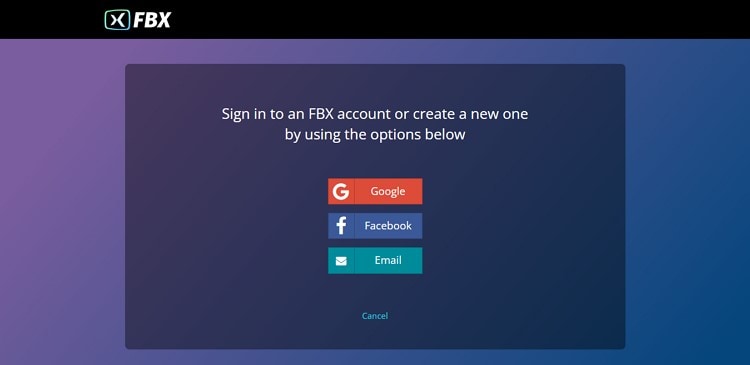
Schritt 2: Hotkeys einrichten
Nachdem Sie sich bei diesem Tool angemeldet haben, gehen Sie zu "Einstellungen" und legen Sie Ihre Hotkeys fest. Sie können zum Beispiel "Strg + F12" als Start/Stopp-Hotkey verwenden. Wenn Sie die Standard-Hotkeys ändern möchten, können Sie diese schnell nach Ihren Wünschen einrichten.
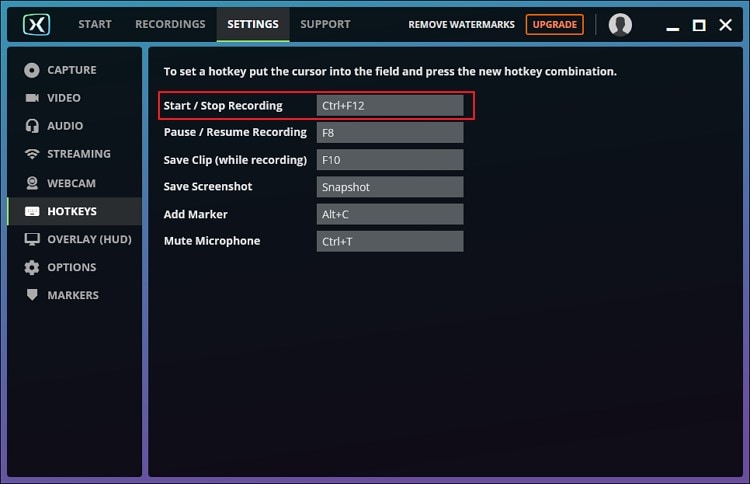
Schritt 3: Öffnen Sie das Spiel für die Aufnahme
Öffnen Sie nun das Spiel auf Ihrem PC, das Sie aufzeichnen möchten. Oben sehen Sie das Logo von FBX. Um die Bildschirmaufnahme zu starten, können Sie "Strg + F12" drücken. Verwenden Sie denselben Hotkey, um die Aufnahme zu beenden.
Schritt 4: Exportieren Sie die Aufnahme
Sobald Sie mit der Bildschirmaufnahme fertig sind, kehren Sie zum FBX Game Recorder zurück, um Ihre gespeicherten Aufnahmen zu finden. Sie können die Bildschirmaufnahme bearbeiten und auch ganz einfach im MP4-Format exportieren.
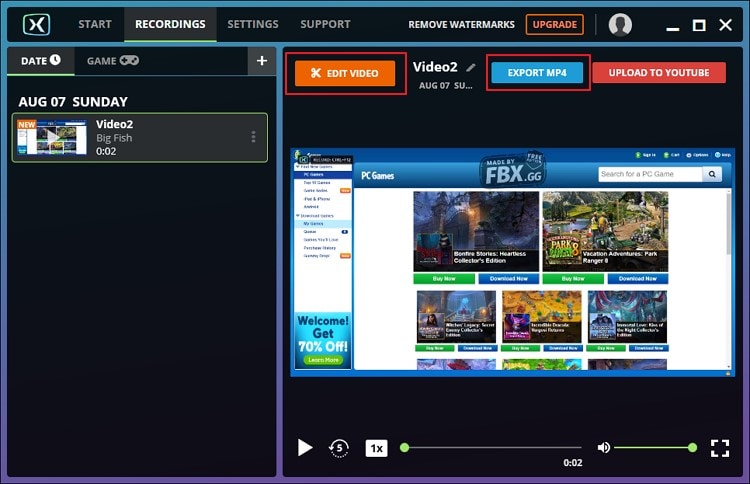
Teil 3. Eine weitere empfehlenswerte Alternative
Haben Sie kein Interesse an der Verwendung von FBX? Kein Grund zur Sorge, denn wir haben eine hervorragende Alternative. Um reibungslose HD-Bildschirmaufnahmen ohne Komplikationen durchzuführen, können Sie den Wondershare UniConverter verwenden. Dieses Tool zeigt Kompatibilität mit allen wichtigen Plattformen wie Windows und Mac und bietet darüber hinaus zusätzliche erweiterte Optionen.
Sie können benutzerdefinierte Einstellungen wie Bildrate, Ausgabeort und Dateiformat über diesen Bildschirmrecorder anpassen. Mit diesem leistungsstarken Tool exportieren Sie auch Bildschirmaufnahmen von Spielen ohne Wasserzeichen.
Hauptmerkmale des UniConverter Bildschirmrecorders
- Anwendungs-Recorder: Er bietet einen Anwendungsrecorder, mit dem Sie eine bestimmte Anwendung aufzeichnen können, anstatt die gesamten Bildschirmaktivitäten zu erfassen.
- Erfasst Vollbild: Sie können mit dieser Software Vollbildaufnahmen in bestmöglicher Qualität machen.
- Erfassen Sie Webcam-Aufnahmen: Sie können Webcam-Aufnahmen in hoher Audio- und Videoqualität durchführen
- Benutzerdefinierte Einstellungen: Das Tool bietet benutzerdefinierte Bildschirmaufnahmen, bei denen der Benutzer die Bildrate, die Qualität und die Audioaufnahmeoptionen nach seinen Wünschen anpassen kann.
- Bild-in-Bild-Aufnahmen: Um Ihre Mimik mitzuteilen, können Sie die Bild-in-Bild-Aufnahme verwenden, um Ihre Webcam und Ihren Bildschirm gleichzeitig aufzunehmen.
- Bietet Audioaufnahmen: Es bietet auch eine Option für Audioaufnahmen, mit der Sie nur Ihre Stimme statt eines Videos aufnehmen können.
Schritte zur Verwendung des Anwendungsrecorders des UniConverters
Schritt 1 Klicken Sie auf den Bildschirmrecorder
Installieren Sie das Wondershare UniConverter Video Toolkit auf Ihrem PC. Starten Sie anschließend das Video Toolkit und rufen Sie dessen Registerkarte "Home" auf. Wählen Sie dann aus den vorgegebenen Optionen den "Bildschirm-Recorder".

Schritt 2 Anwendungsrecorder auswählen
Wählen Sie nun den "Anwendungsrecorder" in diesem Tool aus, indem Sie darauf klicken. Dies öffnet ein Recorder-Fenster auf Ihrem PC-Bildschirm. Auf diesem Bildschirm können Sie Einstellungen wie Lautsprecher, Mikrofon, etc. vornehmen. Tippen Sie nun auf "Anwendung auswählen", um das Spiel zu öffnen, das Sie aufzeichnen möchten. Sie können auch den Anweisungen auf dem Bildschirm folgen, um die Anwendung aufzuzeichnen. Klicken Sie anschließend auf "OK", um fortzufahren.
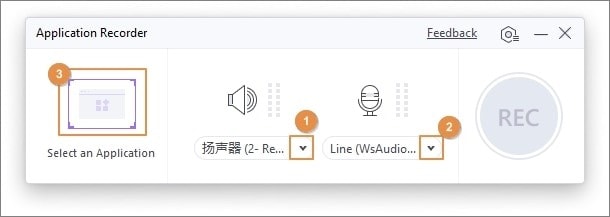
Schritt 3 Bildschirmaufnahme starten
Tippen Sie auf die "REC" Schaltfläche, um die Aufnahme ihres Spielbildschirms zu starten. Um die Bildschirmaufnahme zu beenden, klicken Sie auf das "Stopp" Symbol. Um das aufgenommene Video zu überprüfen, klicken Sie auf die "Abspielen" Schaltfläche.
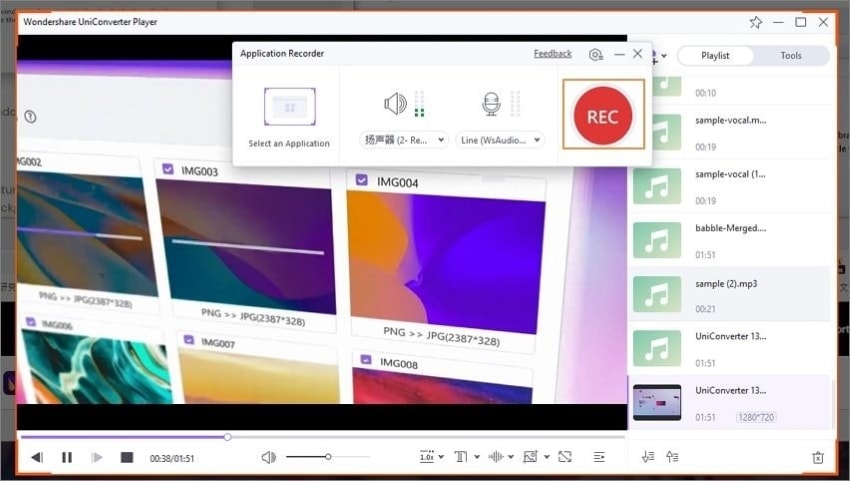
Wondershare UniConverter - All-in-one Video Toolbox für Windows und Mac.
Bearbeiten Sie Videos auf dem Mac durch Trimmen, Zuschneiden, Hinzufügen von Effekten und Untertiteln.
Konvertiert Videos in jedes Format mit 90-facher Geschwindigkeit.
Komprimieren Sie Ihre Video- oder Audiodateien ohne Qualitätsverlust.
Ausgezeichneter intelligenter Trimmer zum automatischen Schneiden und Teilen von Videos.
Schöner KI-fähiger Untertitel-Editor zum automatischen Hinzufügen von Untertiteln zu Ihren Lernvideos.
Laden Sie beliebige Online-Videos für den Unterricht von mehr als 10.000 Plattformen und Webseiten herunter.
Fazit
Bildschirmaufnahmen von Spielen sind bei den Nutzern eine neue Normalität. Durch solche Bildschirmaufnahmen können Spieleliebhaber ihre Erfahrungen teilen und eine Anleitung zum Bestehen eines Levels des jeweiligen Spiels zeigen. Viele Menschen sehen sich die Bildschirmaufnahmen von Gameplays auf Social Media-Plattformen wie YouTube zur Unterhaltung und zum Spaß an.
Wenn Sie auf der Suche nach einem leistungsstarken Spiele-Recorder sind, können Sie den FBX Game Recorder ausprobieren. Die vollständige Beschreibung und die Richtlinien zur Verwendung finden Sie in diesem Artikel.
FAQs
1. Ist der FBX-Recorder für einen einfachen PC geeignet?
Diese Spieleaufzeichnungssoftware wurde so entwickelt, dass sie sowohl auf High-End- als auch auf Low-End-Computern funktioniert. Es verfügt über eine einfache Benutzeroberfläche und kann unabhängig von der Qualität problemlos Spiele aufnehmen.
2. Funktioniert FBX mit jedem Spiel?
Ja, FBX funktioniert gut mit jedem Spiel, das OpenGL oder Directx 9-12 verwendet. Außerdem kann es auch ältere Spiele, die DirectX 7-8 verwenden, aufzeichnen.


